[Tableau Public] day 2:认识 tableau public & 下载安装
日子来到了第二天,我们先去 tableau public 的官网看看吧!
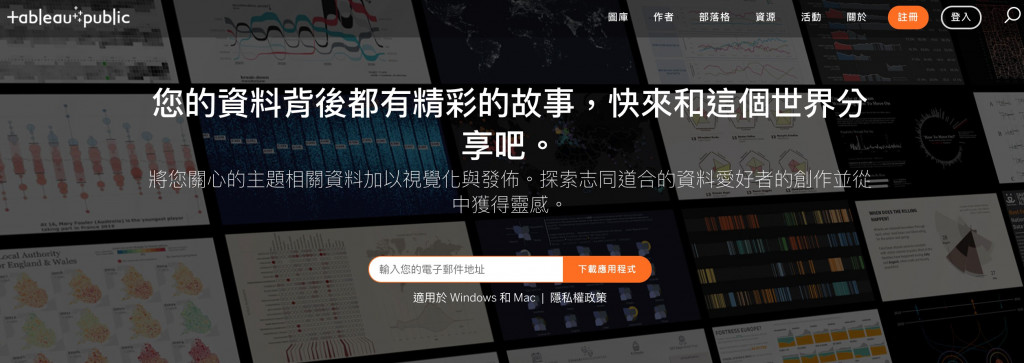
注册帐号跟下载程序这两件事我们稍後再做,先从上方选单找到图库,看看网路大神们的范例
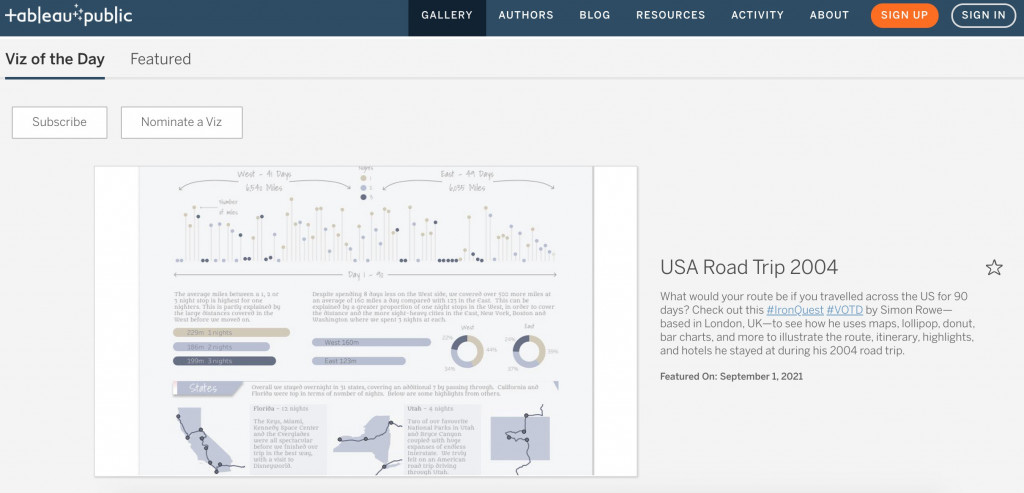
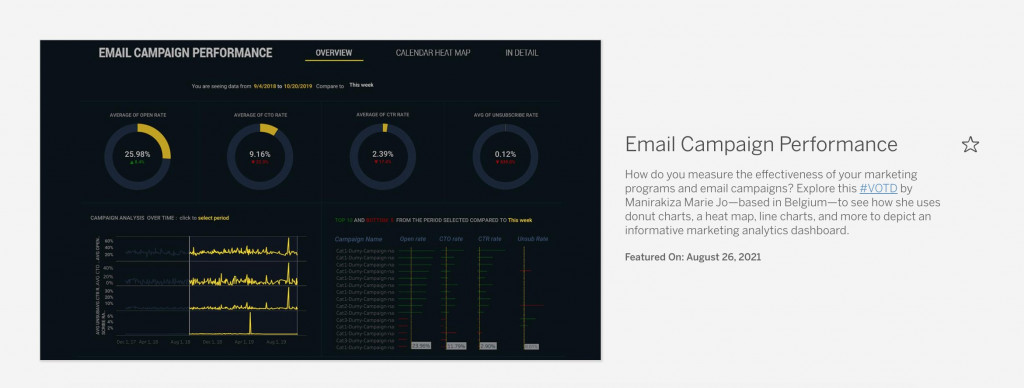
摁…第一眼的感觉,这些图表看起来好专业,配色也好精致,整个很有灵魂呢!
把以往冰冷冷的资料,透过不同的呈现方式给读者,还可以随自己的安排去设计需要呈现的内容,身为常做报告的人来说,是个很不错的好工具呢,肯定可以让主管或老师眼睛为之一亮的。
上网科普了一下发现,tableau public 可以使用的功能跟需要收费的 tableau desktop接近,不过 public 版本有 100 万笔资料上限的限制,如果是个人有分析的需求,是很足够使用的!
随着科技的进步,全世界的资料量只会增加得愈快和愈多,想要快速掌握数据所代表的现状,视觉化是不可或缺的,tableau 操作方式容易,可以很快的产出图表与读者分享。
但跟 excel 相比,两个软件还是有各自的优势,不见得可以完全的互相取代,本人这样使用下来发现,可以先在 excel 上将原始资料处理好,再透过 tableau public 制作图表,会比较符合我的使用状况~
接着我们回到官网首页注册帐号吧,tableau public 有限制报表成果要上传到官方平台,不能存在本机端,所以~乖乖注册吧!
下一步就是下载 tableau public 软件罗,安装步骤相当容易,就下一步下一步下一步,完成! (macOS 和 windows 在安装介面上会有些许不同)
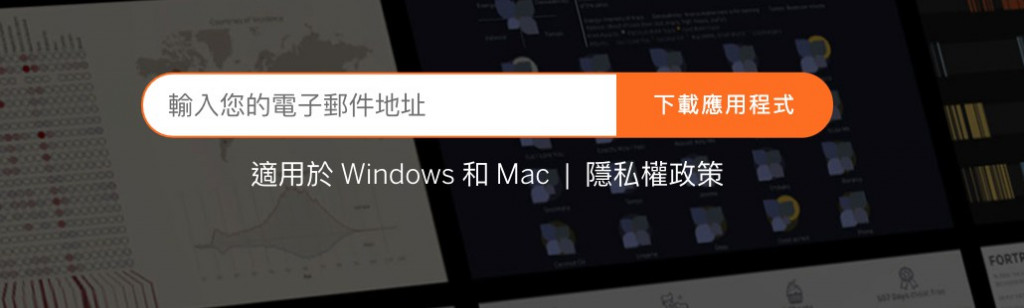
今天先到这边~明天我们就来认识操作介面跟试着做出第一张自己的视觉化报表吧!
Day 15:Git
前言 git 是一种版本控制软件 (Version Control Software, VCS),V...
03 | 认识 WordPress「区块编辑器」的发展和简介
关於 Block Editor(区块编辑器)的各类延伸有很多,我们这篇文章尽量保持简单,但您可以从...
Day46 micro:bit 系列完赛罗~
micro:bit 系列完赛罗~ 心得和感想在 Scratch 的主题最後一篇「Day46 Scra...
Day 23:获取位置权限
本篇文章同步发表在 HKT 线上教室 部落格,线上影音教学课程已上架至 Udemy 和 Youtu...
假名数据(Pseudonymized data)
-化名(Pseudonymization) 假名(Pseudonymized)数据可以通过添加信息...